أحد أفضل الأشياء في iPhone 7 هو أنه يحتوي على كاميرا ممتازة ومساحة تخزين ضخمة. هل هناك طريقة أفضل لحفظ ذكريات اللحظات الخاصة أكثر من التقاط الصور؟
التخرج ، حفلة التخرج ، شهر العسل ، الخطوات الأولى لطفلك ، اليوم يمكنك التقاط كل شيء بهاتفك. ومع ذلك ، إذا كان معرض الصور الخاص بك يفيض ، فيجب أن تفكر في تنظيم صورك في ألبومات.
كيفية نقل الصور إلى الألبوم؟
إذا كان لديك الكثير من الصور غير الموجودة في أي ألبوم معين ، فربما حان الوقت لبعض المؤسسات. إذا خصصت وقتًا لفرز صورك اليوم ، فلن تضطر إلى التمرير لأعلى ولأسفل المعرض بالدقيقة للعثور على الصورة التي تريدها غدًا.
قبل أن تبدأ ، ستحتاج إلى تحديد الصور التي تريد نقلها. هناك عدة طرق للقيام بذلك ، وسوف نوضح أكثر اثنين شيوعا.
الطريقة الأولى هي إدخال صورك والبقاء في هذه الصفحة. يمكنك اختيار ما إذا كنت تريد رؤيتها منظمة حسب السنوات أو الأشهر أو الأيام. يمكنك أيضًا تحديد الخيار كل الصور.
ومع ذلك ، لا نوصي بالخيار الأخير. سوف يقوم جهاز iPhone الخاص بك بتصغير كل الصور لعرض أكبر عدد ممكن. قد لا تتمكن من رؤية الصورة التي تحددها.
والطريقة الأخرى هي تحديد صورك من القسم الأخير. هذا صحيح ، على الرغم من أنك لم تضع صورك في ألبوم ، فإن جهاز iPhone الخاص بك حفظها تلقائيًا في المجموعة الأخيرة. انتقل إلى ألبوماتي ، ثم انقر فوق الأخيرة.
لا يهم الخيار الذي اخترته لأن بقية العملية هي نفسها. الآن ، يجب النقر فوق تحديد في الزاوية اليمنى العلوية من الشاشة.
حدد جميع الصور التي ترغب في نقلها إلى ألبوم معين. إذا قمت عن طريق الخطأ بتحديد واحد لا تريد نقله ، يمكنك دائمًا النقر فوقه مرة أخرى وإلغاء تحديده. أيضًا ، إذا غيرت رأيك ، يمكنك النقر على إلغاء وتحديد نقل صورك لاحقًا.
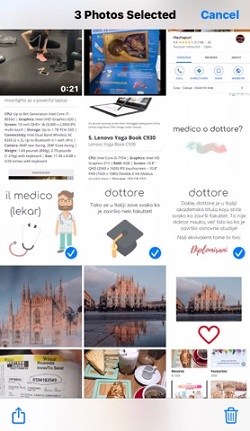
أضف إلى الألبوم
بمجرد اختيار جميع الصور التي تريدها ، ألق نظرة على الزاوية اليسرى السفلية لتسجيل الدخول. المسها وستظهر قائمة جديدة. يمكنك اختيار ما تريد القيام به مع صورك. مرر لأسفل وحدد خيار إضافة إلى الألبوم.
ستظهر الآن جميع الألبومات التي أنشأتها على الشاشة. اختر الخيار الذي تريده هناك أيضًا خيار لإنشاء خيار جديد إذا كنت تعتقد أنه ضروري.
هذا كل شيء! لقد تمكنت من نقل صورك في خطوتين سريعتين فقط. لم يكن الأمر صعبًا ، أليس كذلك؟
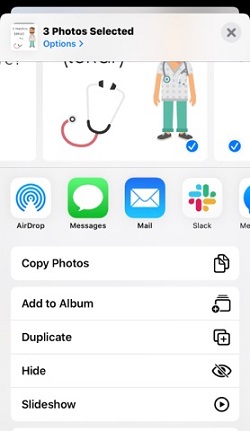
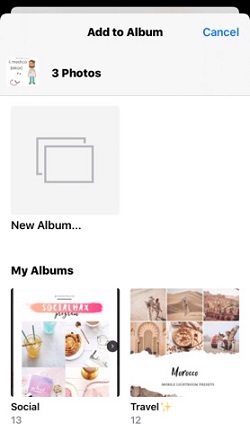
بشكل أخر
الشيء العظيم في iPhone 7 هو أن هناك طرقًا متعددة للقيام بالأشياء. في النهاية ، يختار الكثيرون الخيار الأسرع. ومع ذلك ، يفضل البعض المسار الأطول لضمان عدم وجود أخطاء. أردنا أن نظهر لكما الاثنان بحيث يمكنك أن تقرر بنفسك.
الطريقة الأخرى هي الانتقال مباشرة إلى الألبوم حيث تريد نقل صورك. إذا لم يكن موجودًا بالفعل ، يمكنك بسهولة إنشاء واحد. فقط اضغط على تسجيل الدخول بالإضافة إلى الزاوية اليسرى العليا. سيكون عليك تسميته ، وبعد ذلك يمكنك المضي قدمًا والبدء في إضافة الصور إليه.
دعنا نعود إلى ذلك. أدخل الألبوم المطلوب واضغط على تحديد في الزاوية اليمنى العليا. انقر الآن على أيقونة الإضافة التي ظهرت في أسفل الشاشة.
ثم يمكنك اختيار صور من معرض الصور الخاص بك أو من ألبوم معين. انقر فوق كل صورة تريد إضافتها. عند الانتهاء ، المس تم في الزاوية العلوية اليمنى من الشاشة.
هل يمكنني حذف صورة من الألبوم؟
يمكنك أيضًا حذف صورة من ألبوم. يمكنك القيام بذلك دون إزالته من هاتفك.
أدخل الألبوم المعني ثم المس الصورة التي تريد حذفها. في La في الزاوية اليمنى السفلى ، سترى علامة صغيرة للقمامة. عندما تلمسها ، ستظهر قائمة. يمكنك اختيار ما إذا كنت تريد حذف الصورة من الألبوم أو حذفها من هاتفك.
الجميع يحب الألبومات
الألبومات طريقة رائعة لتنظيم وجمع ذكرياتك. في المرة التالية التي تريد فيها عرض صور لشخص ما من عطلتك السابقة ، لن تضطر إلى التمرير عبر آلاف الصور. ما عليك سوى الانتقال إلى الألبوم الذي تم وضع علامة عليه باسم "عطلة" وستجد صورك في انتظارك.
بينما يحب بعض الأشخاص تسمية ألبوماتهم حسب الأشهر والسنوات ، يفضل البعض الآخر تنظيم الصور حسب الموضوع. ما نوعك؟ كيف تنظم صورك؟ لا تتردد في مشاركة أفكارك في التعليقات أدناه.
